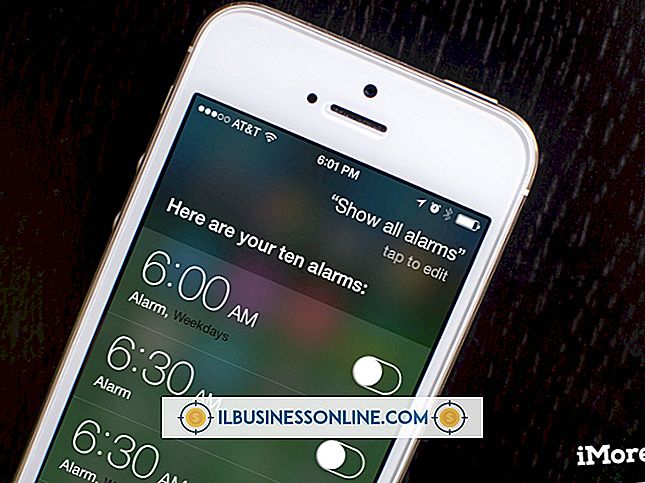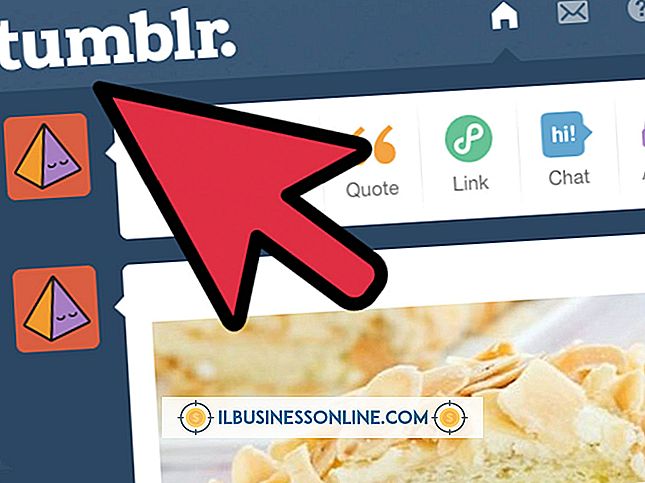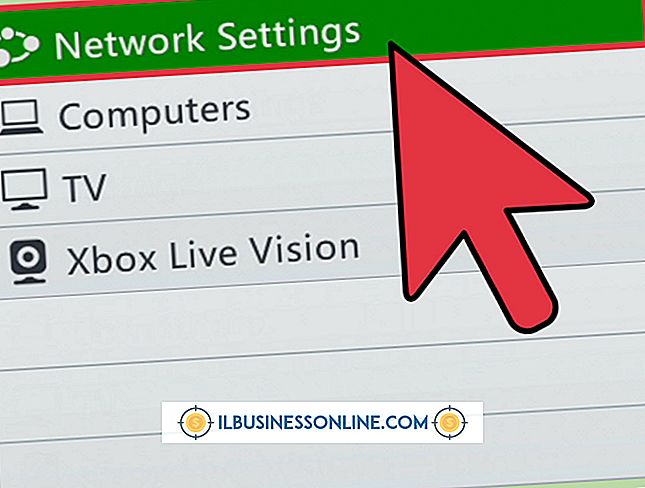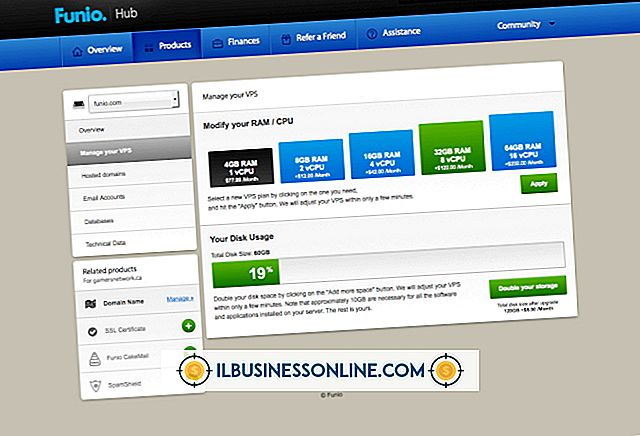Slik bruker du Skype til å ringe i Outlook

Hvis du bruker Microsoft Outlook til å holde oversikt over bedriftskontaktene dine og har Skype installert på datamaskinen, kan du integrere de to programmene, slik at du kan ringe numre med Skype direkte fra Outlook. Integrering av de to programmene sammen krever Skype Email Toolbar og en betalende Skype-konto. Du kan kjøpe abonnementstjeneste for å foreta ubegrensede telefonsamtaler, eller kjøpe en liten mengde Skype-kreditt for å betale per telefonsamtale, avhengig av hva som gir mest mening for dine forretningsbehov.
Bruke Skype Email Toolbar
1.
Åpne et nytt nettleservindu og naviger til Skype Email Toolbar Beta-siden (se Ressurser). Klikk på "Last ned" knappen for å kopiere verktøylinjen filen til datamaskinen.
2.
Kontroller at Microsoft Office og Skype er begge stengt, og dobbeltklikk deretter på den nedlastede verktøylinjens fil for å starte installasjonsveiviseren.
3.
Les instruksjonene på skjermen i installasjonsveiviseren, klikk "Neste" som du blir bedt om, og klikk deretter på "Installer" -knappen.
4.
Start Microsoft Outlook etter at installasjonsveiviseren stenger. Skype starter automatisk også. Klikk på "Tillat tilgang" -knappen slik at Skype kan brukes med Outlook, og klikk deretter "OK".
5.
Kjøp litt Skype-kreditt hvis du ikke allerede har kreditt. Du kan gjøre dette ved å logge deg på kontoen din på Skype-startsiden og klikke på "Priser." Velg prisplanen som passer best for dine forretningsbehov.
6.
Velg hvilken som helst kontakt i Outlook. Alternativt kan du åpne hvilken som helst e-postmelding i Outlook, og avsenderens telefonnummer vises i høyre side av vinduet. Dobbeltklikk på Skype "Telefon" -knappen ved siden av avsenderens telefonnummer. Skype ringer telefonnummeret.
Tilpasse verktøylinjen
1.
Start Microsoft Outlook etter å ha installert Skype Email Toolbar. Klikk på nedpilen ved siden av Skype-ikonet i øverste venstre hjørne av Outlook-vinduet. Velg "Alternativer" fra rullegardinmenyen.
2.
Klikk på "Tilpass" i venstre meny i Skype-alternativer-vinduet.
3.
Velg alternativet "Skype Standard", "Alt" eller "Minimum" for å velge hvilke alternativer som vises i Skype Email-verktøylinjen. En forhåndsvisning av verktøylinjen vises øverst til høyre i vinduet.
4.
Legg til noe element fra menyen ved å dra det på forhåndsvisning av verktøylinjen. Fjern noe element ved å dra det fra forhåndsvisning av verktøylinjen og deretter klikke på "X" som vises under elementet.
Ting som trengs
- Datamikrofon og høyttalere